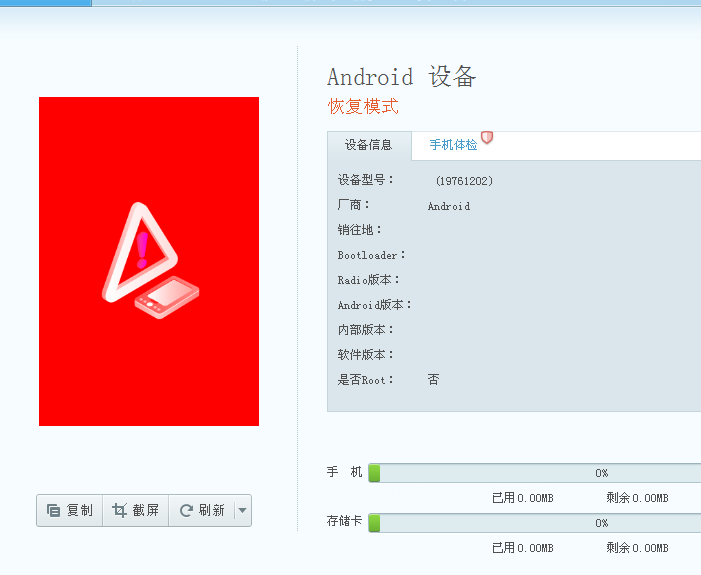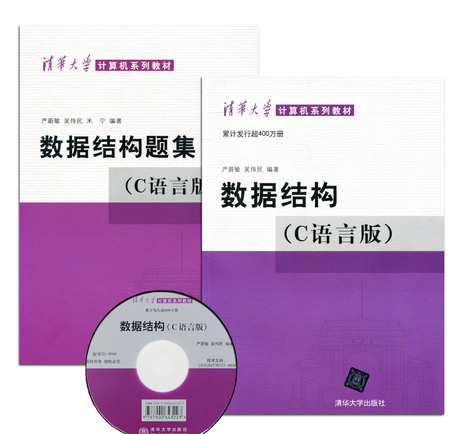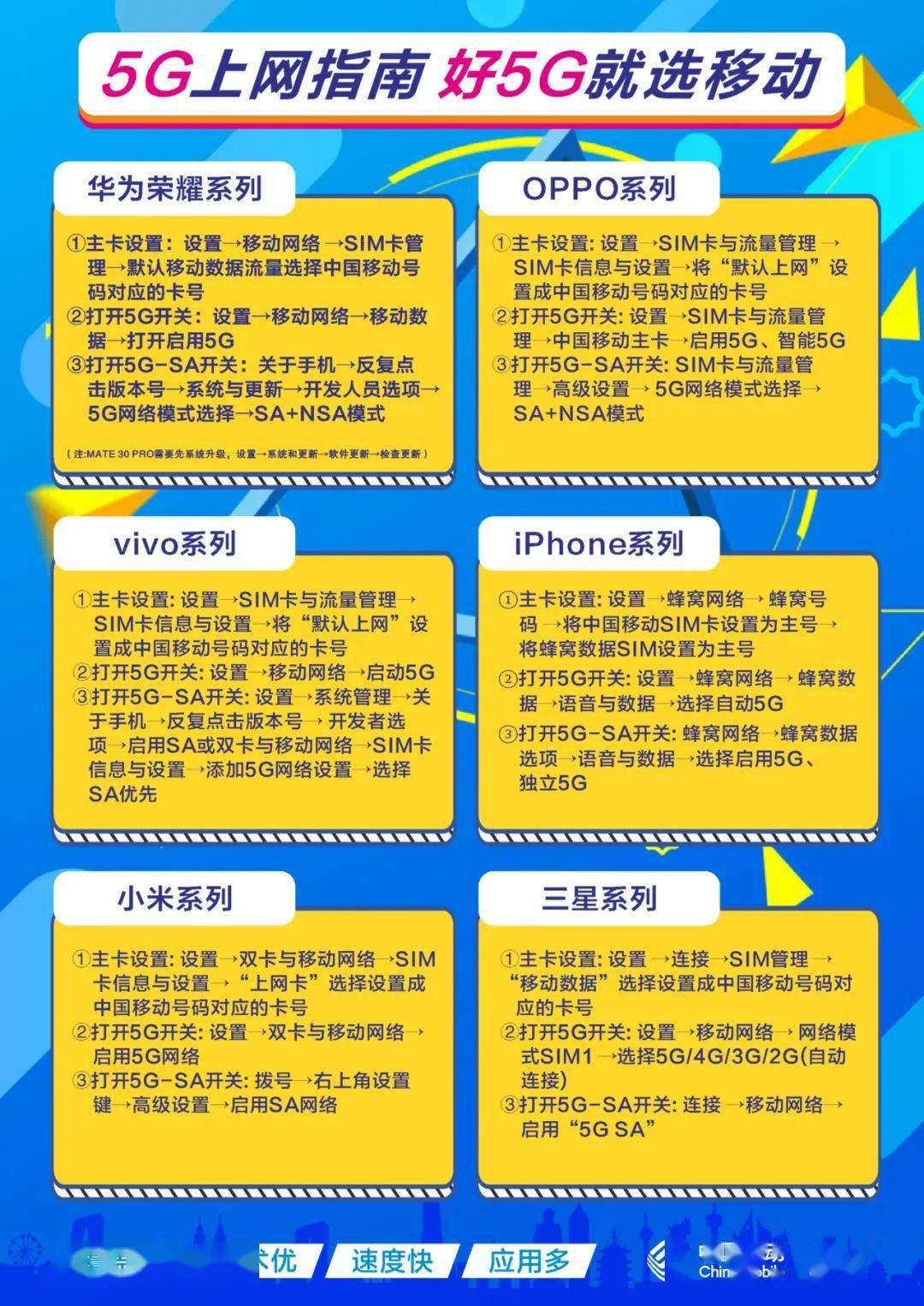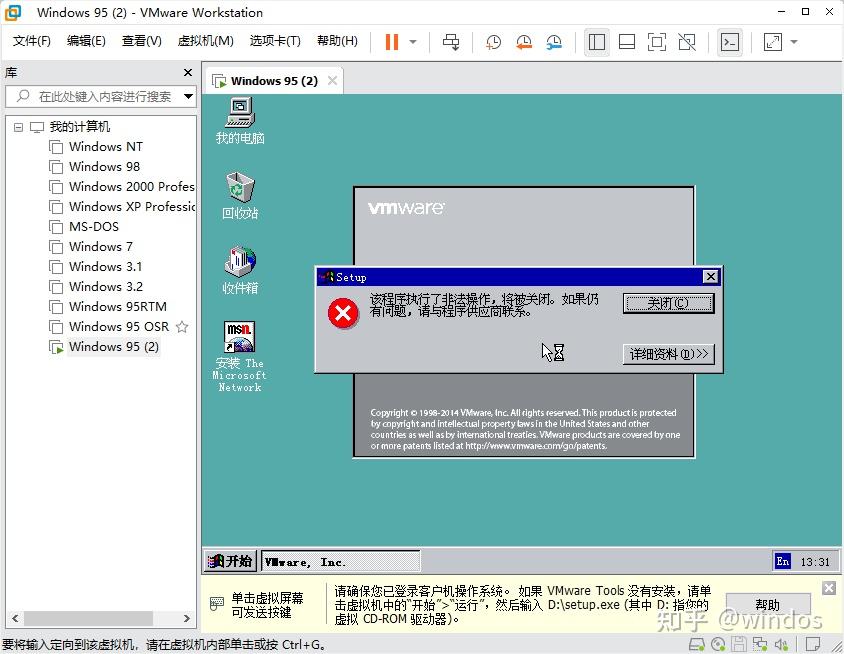显卡驱动对显卡性能的展现极为关键,即便是gt705显卡也不能例外。安装正确的显卡驱动,能让显卡在电脑中既稳定又高效地工作,还能解决显卡可能出现的各种显示问题,比如画面出现卡顿或者显示不清晰等。下面,我将为大家详细讲解gt705显卡驱动的安装步骤。
检查系统要求
要了解自己电脑的系统类型。如果是Windows系统,还需分辨它是32位还是64位。gt705显卡的驱动程序针对不同系统版本各异,若安装了不匹配的版本,不仅安装会失败,还可能干扰电脑的正常使用。比如,32位系统若安装了64位的驱动,就无法正常运作。此外,还需检查电脑硬件是否符合最低配置标准,否则在安装过程中可能会遇到兼容性问题。
检查系统时不必过于紧张,若对系统信息不太明了,可在电脑属性中查阅系统型号及硬件配置详情。这一过程看似简单,实则至关重要。众多用户正是因为忽视了这一步骤,才在后续安装过程中遇到重重困难。
卸载旧驱动
若电脑先前安装过gt705显卡的驱动程序,那么在重新安装之前,最好是先将旧版本卸载。原因是新旧驱动版本之间可能存在不兼容的情况。
使用控制面板的程序和功能,可以卸载旧的驱动程序。卸载时,务必确保完全卸载,以防残留文件影响新驱动的安装。即便按照常规步骤卸载,也可能会有隐藏文件遗留。这些残留文件可能导致新驱动安装后出现异常,例如显卡在某些软件中显示效果不佳。因此,若能找到专门的卸载工具进行清理,将更为理想。

下载驱动程序
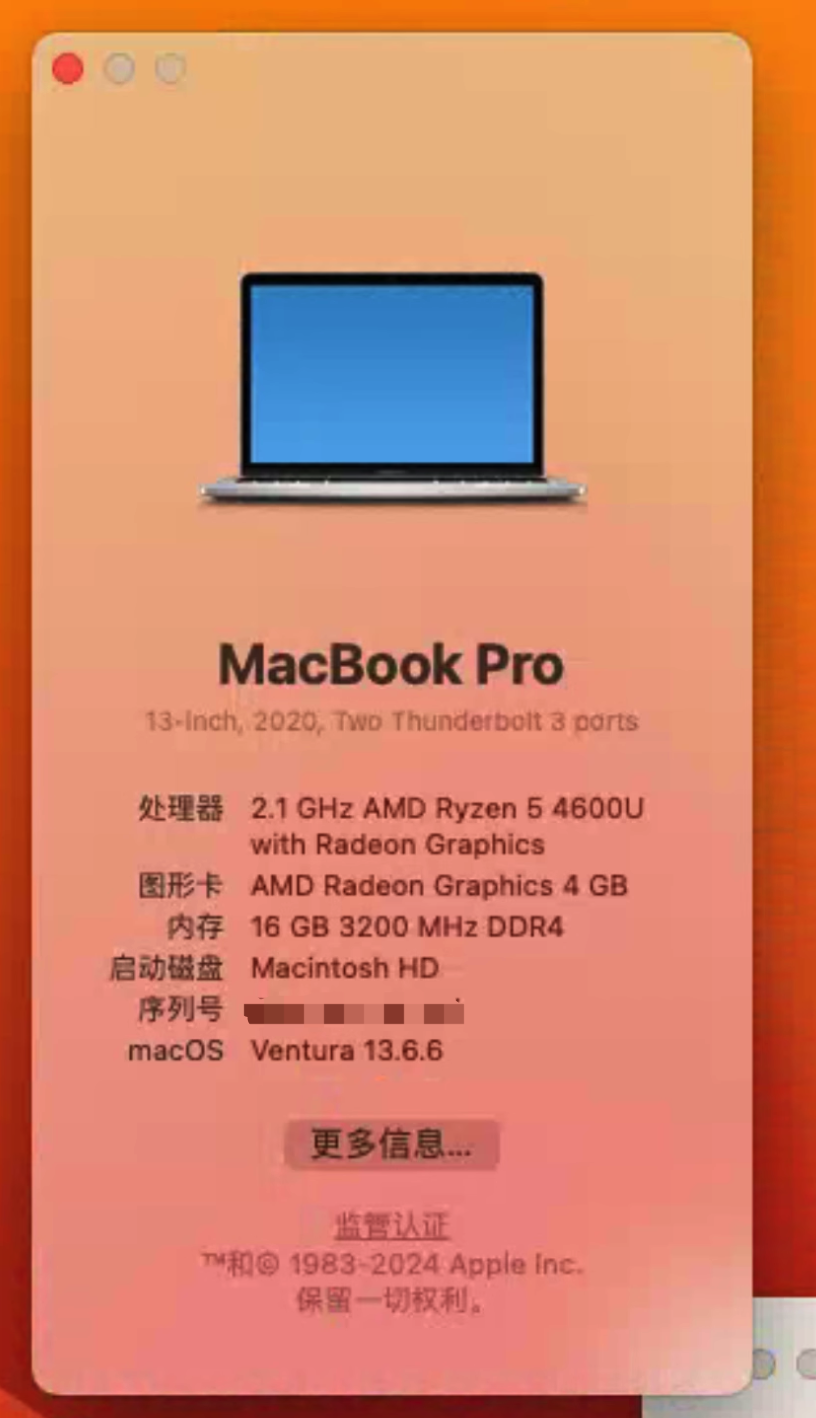
前往官方网站下载驱动程序是最为可靠的选择。在英伟达的官方网站上,可以找到gt705显卡的各个版本驱动。下载时,需依据之前确认的系统类型和显卡具体型号,挑选恰当的驱动程序。
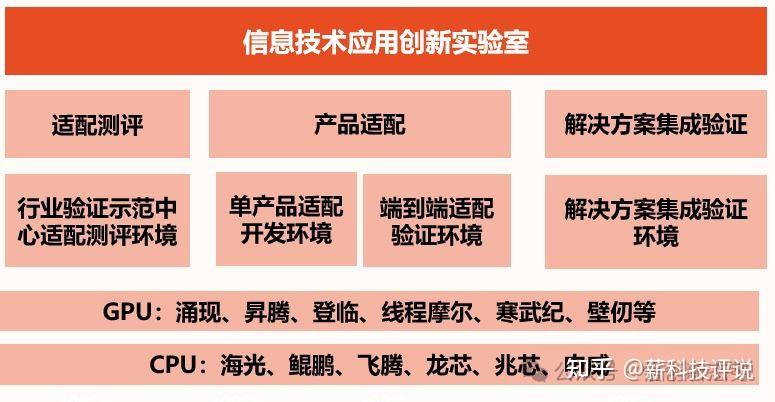
不要轻信第三方网站提供的所谓“加速下载”版本,因为它们可能含有恶意软件。一旦安装了这些含有恶意软件的驱动,电脑可能会面临诸多风险,比如弹窗广告增多,严重时甚至可能被植入病毒,导致个人信息泄露等严重后果。虽然官方网站的下载速度有时会慢一些,但它的安全性和可靠性更有保障。

开始安装
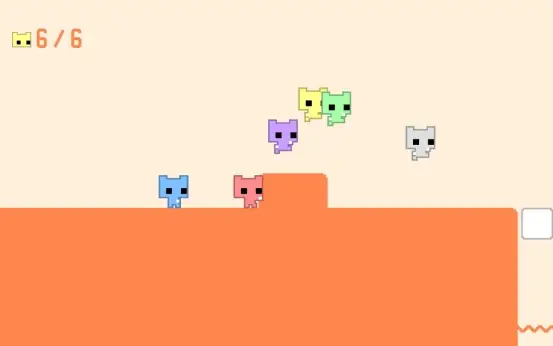
找到已经下载好的驱动文件,然后双击它来启动安装程序。在安装过程中,会出现一系列的安装向导,只需按照提示一步一步进行操作即可。通常,会有一个接受许可协议的环节,务必仔细阅读并予以接受。

安装时,路径可以选为默认设置。若需自行设定,请记住路径必须使用英文,因为部分系统对中文路径的兼容性较差,这可能会引发安装故障。安装期间,若电脑提示需重启,请依照提示操作,此举有助于确保驱动程序完全安装并生效。

检查安装成果

安装完毕后,要核对驱动是否已成功安装且运行正常。您可以通过打开设备管理器,查找显示适配器,观察是否存在gt705显卡图标。若图标出现且无黄色感叹号或其他异常标志,则表示初步安装已成功。

可以尝试使用图形处理软件或游戏来对显卡性能进行更深入的检测。若发现画面出现卡顿或显示不正常,这可能是安装过程中出现了错误。这时,应当重新审视之前的操作步骤,或者向专业人士寻求帮助。
更新安装注意事项
若未来需对gt705显卡驱动进行升级,务必在升级前将关键数据备份妥当。一般来说,更新驱动程序是个相对安全的操作,但也不能排除意外状况的发生。
更新时切记不可断电或关机。若更新过程中突然断电或电脑被关闭,显卡可能会遭遇严重故障,甚至可能需要执行格式化系统等繁琐操作来恢复。
这就是gt705显卡驱动程序的安装指南,在安装过程中,你是否遇到了一些特别棘手的问题?如果你觉得这篇教程对你有帮助,不妨点个赞,或者将它分享出去。